Installation de Maven Lite sur Windows
- See the English documentation
- Voir la documentation en PDF
Table des matières
Installation automatique de Maven Lite - Windows (recommandé)
- Téléchargez le Fichier compressé de la version française contenant les fichiers de l’applications.
- Décompressez le fichier compressé en faisant un clic droit sur le fichier et en cliquant sur
Extraire tout...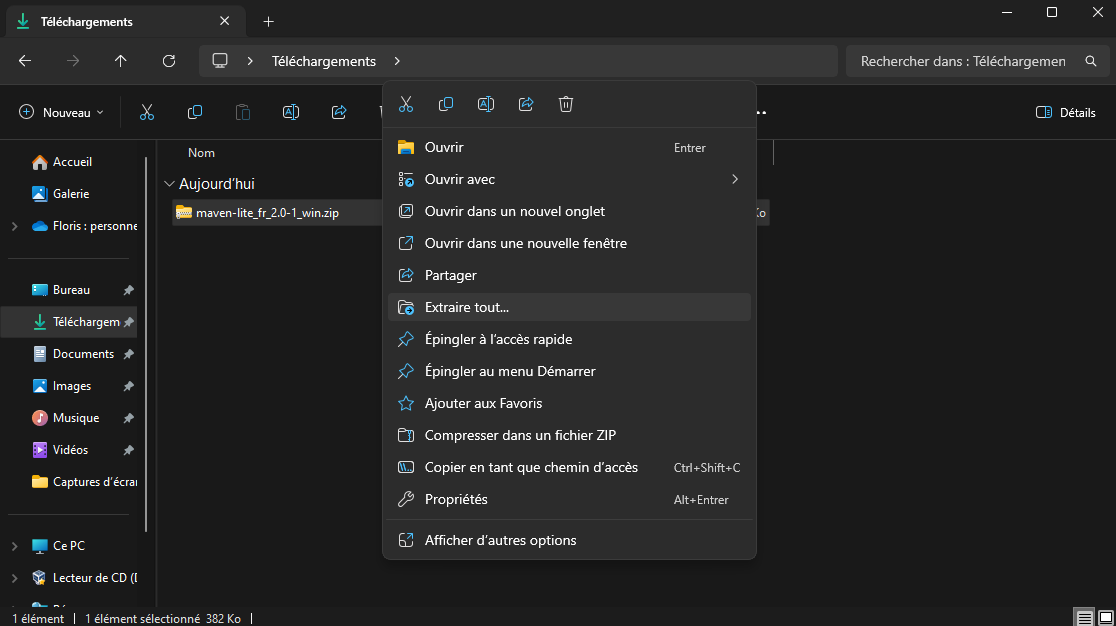
- Validez la décompression dans le dossier de votre choix en cliquant sur
Extraire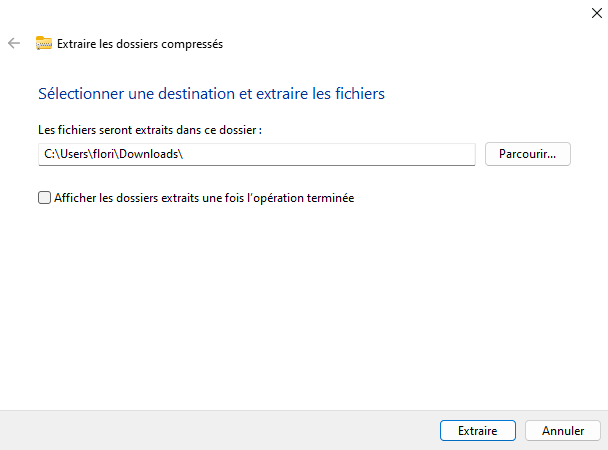
- Éxecuter le script d’installation
installer.baten faisant un clic droit dessus et en cliquant surExécuter en tant qu'administrateur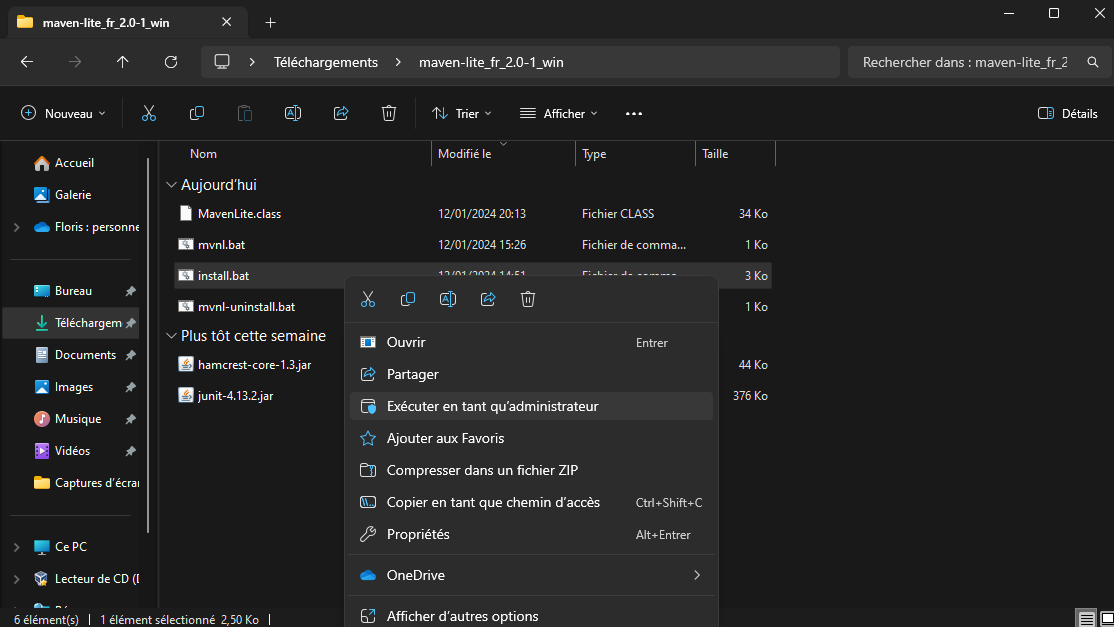
- Vous devriez voir une fenêtre de commande s’ouvrir et afficher un texte ressemblant à celui-ci
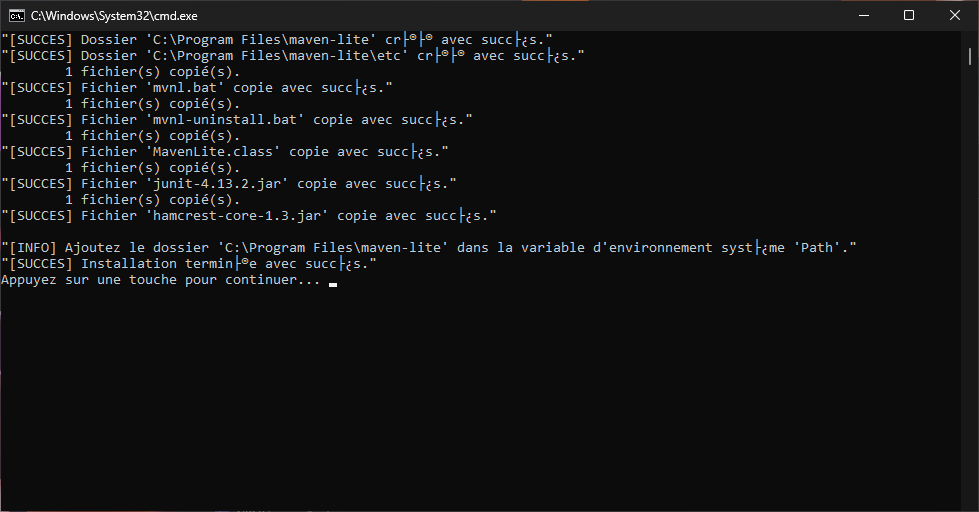
- Appuyez sur n’importe quelle touche pour fermer la fenêtre de commande
- Ajoutez le dossier
C:\Program Files\maven-liteà la variable d’environnement systèmePATH-
Éxecuter la commande suivante dans un terminal powershell en tant qu’administrateur OU si vous ne savez pas comment exécuter une commande suivez les instructions qui se trouvent en dessous de la commande
SETX PATH "%PATH%;C:\Program Files\maven-lite" -
Si vous ne savez pas comment éxecuter la commande qui se trouve ci-dessus suivez les étapes suivantes
- Ouvrez le menu démarrer
- Tapez
variables d'environnementet cliquez surModifier les variables d'environnement système - Cliquez sur
Variables d'environnement... - Sélectionnez la variable système
Pathet cliquez surModifier... - Cliquez sur
Nouveau - Tapez
C:\Program Files\maven-liteet cliquez surOK - Cliquez sur
OK - Cliquez sur
OK
-
- Vous pouvez supprimez le reste des fichiers inutilisés ainsi que le fichier compressé.
Installation manuelle de Maven Lite - Windows
- Téléchargez le Fichier compressé de la version française contenant les fichiers de l’applications.
- Décompressez le fichier compressé en faisant un clic droit sur le fichier et en cliquant sur
Extraire tout...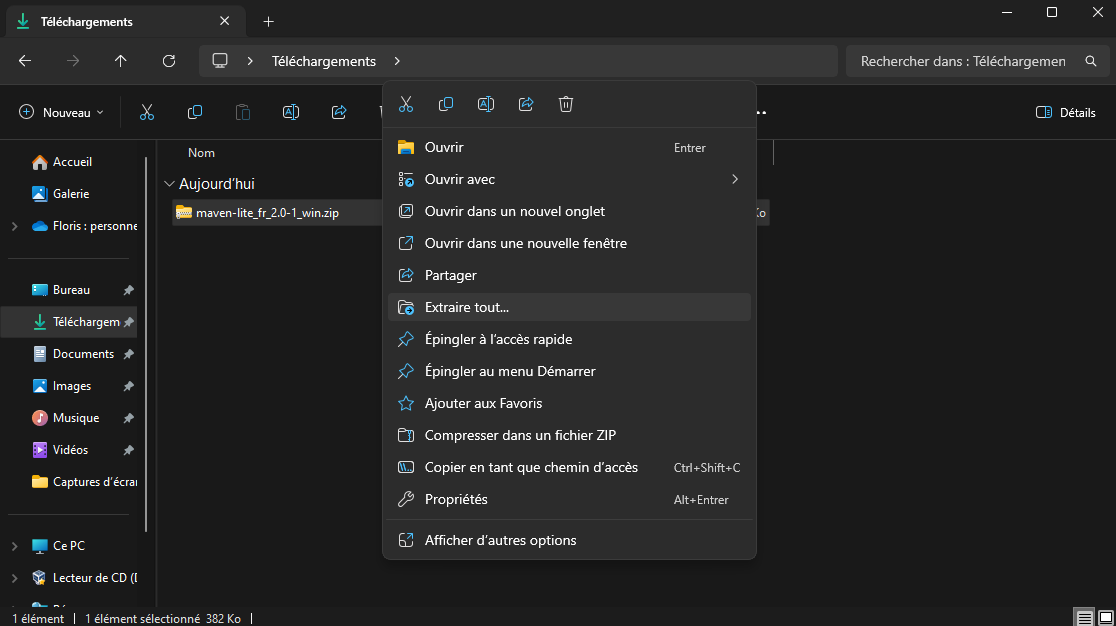
- Validez la décompression dans le dossier de votre choix en cliquant sur
Extraire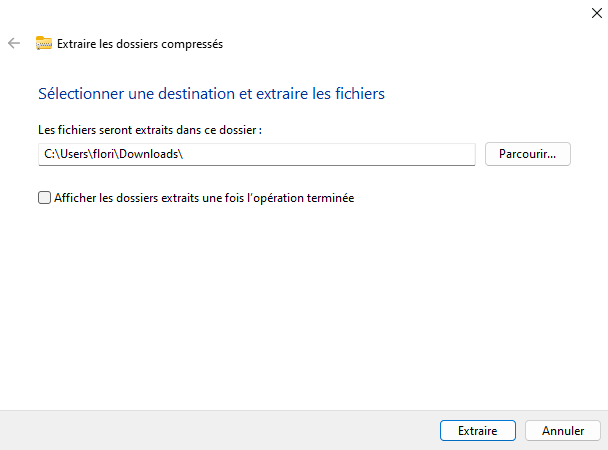
-
Créez le dossier
C:\Program Files\maven-litemkdir 'C:\Program Files\maven-lite' -
Créez le dossier
C:\Program Files\maven-lite\etcmkdir 'C:\Program Files\maven-lite\etc' -
Déplacez les fichiers .class et .jar dans le dossier
C:\Program Files\maven-lite\etcMOVE hamcrest-core-1.3.jar 'C:\Program Files\maven-lite\etc' MOVE junit-4.13.2.jar 'C:\Program Files\maven-lite\etc' MOVE MavenLite.class 'C:\Program Files\maven-lite\etc' -
Déplacez les fichiers Batch dans le dossier
C:\Program Files\maven-liteMOVE mvnl.bat 'C:\Program Files\maven-lite' MOVE mvnl-uninstall.bat 'C:\Program Files\maven-lite' - Ajoutez le dossier
C:\Program Files\maven-liteà la variable d’environnement systèmePATH-
Éxecuter la commande suivante dans un terminal powershell en tant qu’administrateur OU si vous ne savez pas comment exécuter une commande suivez les instructions qui se trouvent en dessous de la commande
SETX PATH "%PATH%;C:\Program Files\maven-lite" -
Si vous ne savez pas comment éxecuter la commande qui se trouve ci-dessus suivez les étapes suivantes
- Ouvrez le menu démarrer
- Tapez
variables d'environnementet cliquez surModifier les variables d'environnement système - Cliquez sur
Variables d'environnement... - Sélectionnez la variable système
Pathet cliquez surModifier... - Cliquez sur
Nouveau - Tapez
C:\Program Files\maven-liteet cliquez surOK - Cliquez sur
OK - Cliquez sur
OK
-
- Vous pouvez supprimez le reste des fichiers inutilisés ainsi que le fichier compressé.